Lançamento de torneira de jardim na rede de alimentação do projeto hidráulico
A plataforma AltoQi Builder possibilita o lançamento de torneiras de jardim junto ao croqui Hidráulico da edificação. Estas peças de utilização são contempladas pela rede " Água fria" do programa mas que, por estarem localizadas em ambiente externo à edificação, geralmente estão conectadas à rede " Alimentação".
O procedimento abaixo contempla os passos para lançamento de uma torneira de jardim presente no cadastro padrão do programa AltoQi Builder.
- Defina a rede para Água fria, junto à guia Lançamento, grupo Rede, opção Rede;
- Ainda na guia Lançamento, grupo Pontos, selecione o comando Peça de utilização;

- Perceba que na barra de ferramentas é apresentada a mensagem Peça de utilização - Posição. Logo, clique com o botão esquerdo do mouse na posição em que a torneira de jardim será inserida;
Observação: Quando definida a posição da torneira de jardim junto à rede " Alimentação", o programa emitirá a mensagem indicada abaixo: "O elemento na rede <Água fria> será ligado à rede <Alimentação>". Selecione a opção " Continuar como <Água fria>" e clique em <OK> para dar continuidade.
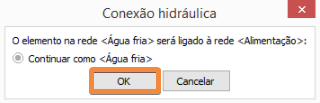
- Neste instante, à direita da tela será apresentada a janela Peça;
- Desabilite todos os filtros de definição de peças, iniciando da direita para a esquerda;
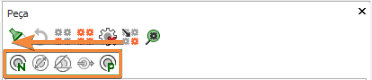
- Atribua o material PVC rígido soldável no campo observado logo abaixo dos filtros;
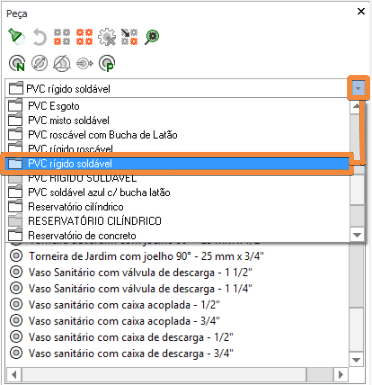
- Localize as opções de torneira de jardim disponíveis no cadastro padrão do programa na lista apresentada e clique sobre a opção desejada;
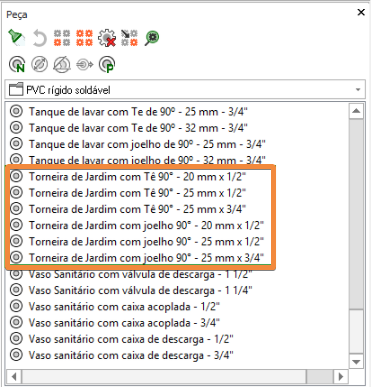
Observação: Caso as torneiras de jardim disponibilizadas não satisfaçam as necessidades do projeto, é possível cadastrar uma peça de usuário com as propriedades desejadas. O artigo Como cadastrar uma nova peça no AltoQi Builder apresenta o procedimento para cadastro de peças.
- Clique na tecla <Esc> para finalizar este procedimento.
Com esse procedimento será possível definir a peça de utilização torneira de jardim no ponto desejado junto à rede " Alimentação" pertinente ao projeto hidráulico.
Observação: A torneira de jardim associada à rede "Alimentação" é classificada como ponto de alimentação direta e sua disponibilidade de pressão é dependente da rede de abastecimento, como a pública. Para este caso, é comum a apresentação de triângulo amarelo associado à indisponibilidade de pressão, que pode ser desconsiderado. Se desejada a verificação de pressões na alimentação direta e, consequentemente, na torneira de jardim, é preciso alterar a rede "Alimentação" para rede "Água fria".
![Brand Vertical-PRINCIPAL-1.png]](https://suporte.altoqi.com.br/hs-fs/hubfs/Brand%20Vertical-PRINCIPAL-1.png?width=70&height=63&name=Brand%20Vertical-PRINCIPAL-1.png)